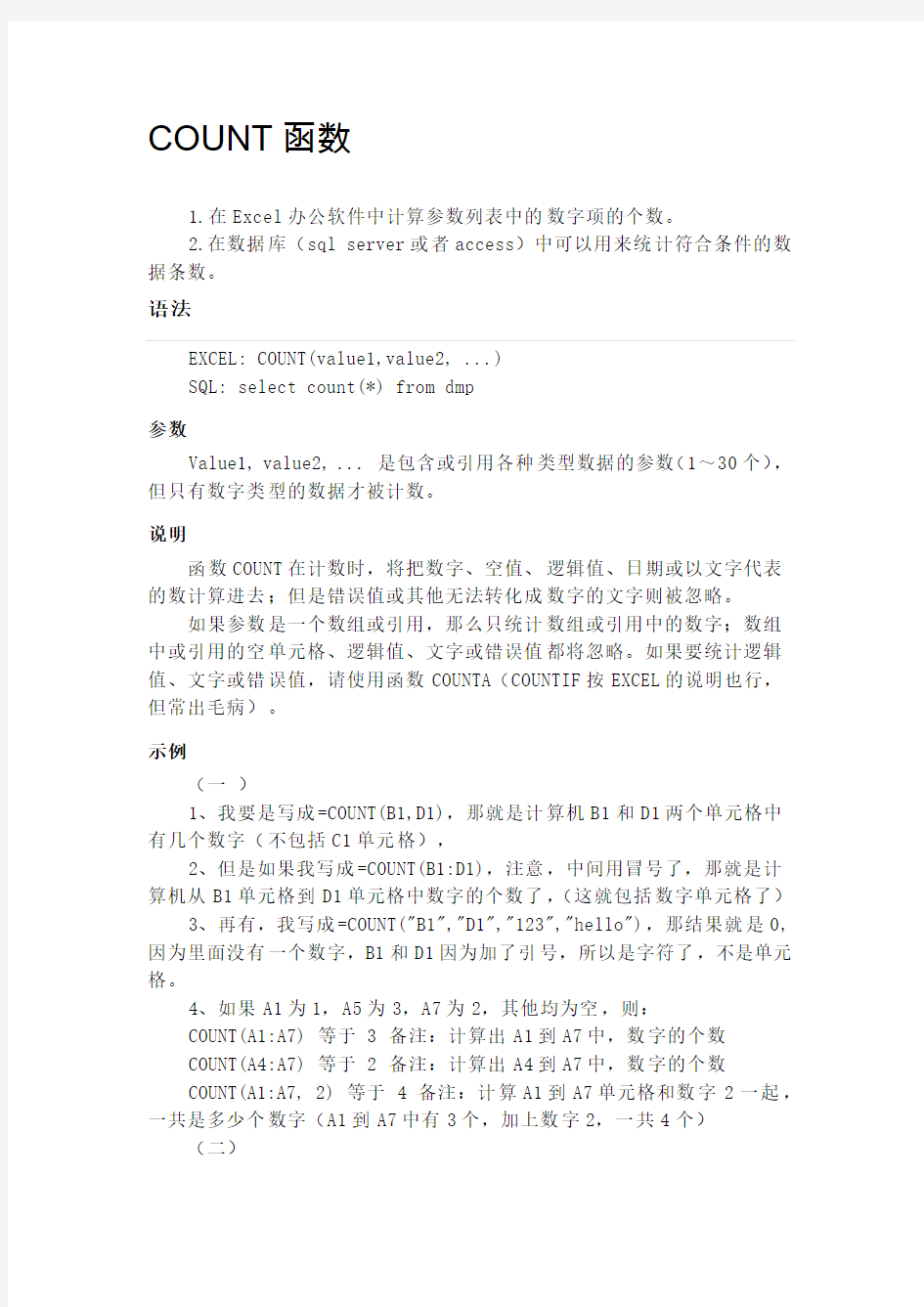
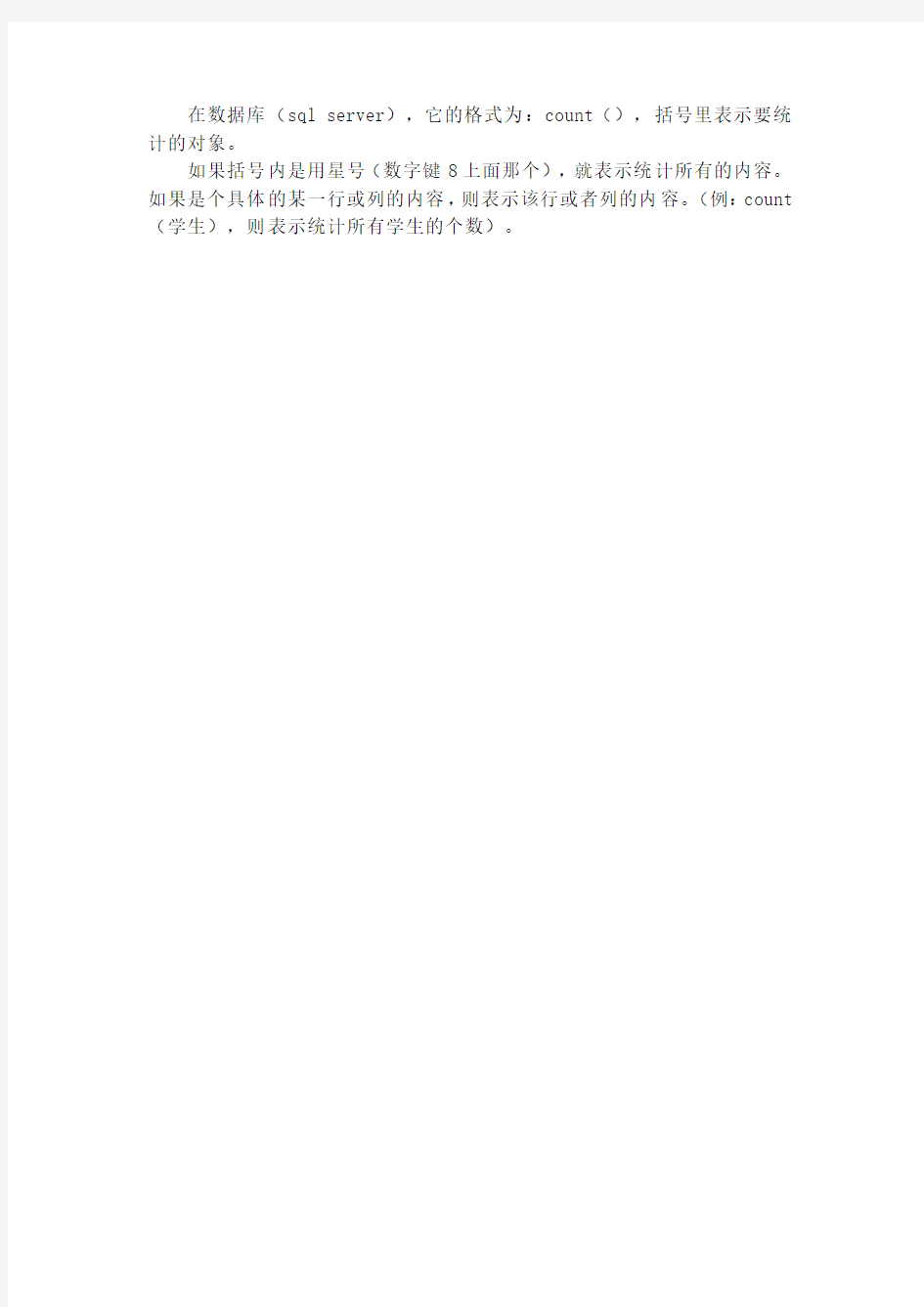
COUNT函数
1.在Excel办公软件中计算参数列表中的数字项的个数。
2.在数据库(sql server或者access)中可以用来统计符合条件的数据条数。
语法
EXCEL: COUNT(value1,value2, ...)
SQL: select count(*) from dmp
参数
Value1, value2, ... 是包含或引用各种类型数据的参数(1~30个),但只有数字类型的数据才被计数。
说明
函数COUNT在计数时,将把数字、空值、逻辑值、日期或以文字代表的数计算进去;但是错误值或其他无法转化成数字的文字则被忽略。
如果参数是一个数组或引用,那么只统计数组或引用中的数字;数组中或引用的空单元格、逻辑值、文字或错误值都将忽略。如果要统计逻辑值、文字或错误值,请使用函数COUNTA(COUNTIF按EXCEL的说明也行,但常出毛病)。
示例
(一)
1、我要是写成=COUNT(B1,D1),那就是计算机B1和D1两个单元格中有几个数字(不包括C1单元格),
2、但是如果我写成=COUNT(B1:D1),注意,中间用冒号了,那就是计算机从B1单元格到D1单元格中数字的个数了,(这就包括数字单元格了)
3、再有,我写成=COUNT("B1","D1","123","hello"),那结果就是0,因为里面没有一个数字,B1和D1因为加了引号,所以是字符了,不是单元格。
4、如果A1为1,A5为3,A7为2,其他均为空,则:
COUNT(A1:A7) 等于 3 备注:计算出A1到A7中,数字的个数
COUNT(A4:A7) 等于 2 备注:计算出A4到A7中,数字的个数
COUNT(A1:A7, 2) 等于 4 备注:计算A1到A7单元格和数字2一起,一共是多少个数字(A1到A7中有3个,加上数字2,一共4个)(二)
在数据库(sql server),它的格式为:count(),括号里表示要统计的对象。
如果括号内是用星号(数字键8上面那个),就表示统计所有的内容。如果是个具体的某一行或列的内容,则表示该行或者列的内容。(例:count (学生),则表示统计所有学生的个数)。
COUNTA
COUNTA函数功能是返回参数列表中非空值的单元格个数。利用函数 COUNTA 可以计算单元格区域或数组中包含数据的单元格个数。如果不需要统计逻辑值、文字或错误值,请使用函数 COUNT。
COUNTIF函数用法
语法
COUNTIF(range,criteria)
Range 为需要计算其中满足条件的单元格数目的单元格区域。Criteria 为确定哪些单元格将被计算在内的条件,其形式可以为数字、表达式、单元格引用或文本。例如,条件可以表示为32、"32"、">32" 、"apples" 或B4。
说明
Microsoft Excel 还提供了其他一些函数,它们可根据条件来分析数据。若要计算基于一个文本字符串或某范围内的一个数值的总和,可使用SUMIF 工作表函数。若要使公式返回两个基于条件的值之一,例如某指定销售金额的销售红利,可使用IF 工作表函数。若要计算空或非空单元格的个数,可使用COUNTA 和COUNTBLANK 函数。示例1:通用COUNTIF 公式如果您将示例复制到空白工作表中,可能会更易于理解该示例。
A B
1数据数据
2 apples 32
3 oranges 54
4 peaches 75
5 apples 86
公式说明(结果)
=COUNTIF(A2:A5,"apples") 计算第一列中苹果所在单元格的个数(2) =COUNTIF(A2:A5,A4) 计算第一列中桃所在单元格的个数(2)
=COUNTIF(A2:A5,A3)+COUNTIF(A2:A5,A2) 计算第一列中柑桔和苹果所在单元格的个数(3)
=COUNTIF(B2:B5,">55") 计算第二列中值大于55 的单元格个数(2) =COUNTIF(B2:B5,"<>"&B4) 计算第二列中值不等于75 的单元格个数(2)
=COUNTIF(B2:B5,">=32")-COUNTIF(B2:B5,">85") 计算第二列中值大于或等于32 且小于或等于85 的单元格个数(3)
计算80到89之间的人数
=countif(B1:B10,">=80")-countif(B1:B10,">90")
假设B1:B10为你的数据区域.
2009-11-08 12:20
Excel中能熟练地掌握函数的技巧,在水文日常工作中能达到事半功倍的效果。例如:要计算A1:An(定义:data)区域中非零的单元格的平均值,可在单元格中输入=sum(data)/countif(data, "<>0")。下面具体介绍Countif()函数的高级技巧如下:
一、求各种类型单元格的个数
二、求大于或小于等于某个值的单元格个数
四、不连续区域求个数
六、数据的有效性验证
首先,选择要设置有效性验证区域(如:A1:A100,定义为:data5)中的任一单元格(假设为:A1),在excel工作表中,用鼠标依次点击菜单栏数据→有效性菜单命令,打开“数据有效性”对话框,在“允许”下拉按钮中设置有效性条件为“自定义”,在“公式”框中输入=COUNTIF(data5,A1)<2,然后,复制A1单元格,选中除A1外的所有单元格(A2:A100),用鼠标依次点击编辑→选择性粘贴命令→粘贴→有效性验证。这样即实现了数据data5区域中不重复的验证条件。
关于=COUNTIF(F6:N6,"*")的相关问题:本人在用到公式=COUNTIF(F6:N6,"*")时,出现错误,我在所选的区域内(有M、#、*、和数字1、0),在用公式求*个数时,所得个数为非数字相加之和,而分别求M、#、*、1、0个数时得出的个数是正确的,同样的公式为什么求出不同的结果,很是郁闷,请各位帮忙!!本来想把表考上,但考不上来。
"*"代表除数字外的任何符号,包括两个以上的符号、字符如“#”、“#¥”、“#222”、“B1”、以及以文本方式出现的数码“123”等的通配符,但不代表数字,包括以1.00E+12这样的方式表示的数字;所以解决与*号匹配的问题时,要在*号前加~符号,即“~*”仅代表*号。公式改为=COUNTIF(F6:N6,"~*")即可。
Excel中COUNTIF函数的使用方法汇总 一、求各种类型单元格的个数 (1) 求真空单元格单个数: =COUNTIF(data,"=") (2) 真空+假空单元格个数: =COUNTIF(data,"") 相当于countblank()函数 (3) 非真空单元格个数: =COUNTIF(data,"<>") 相当于counta()函数 (4) 文本型单元格个数: =COUNTIF(data,"*") 假空单元格也是文本型单元格 (5) 区域内所有单元格个数: =COUNTIF(data,"<>""") (6) 逻辑值为TRUE的单元格数量=COUNTIF(data,TRUE) 小说明: EXCEL单元格内数据主要有以下几类:数值型,文本型,逻辑型,错误值型。其中时间类型也是一种特殊的数值。文本类型的数字是文本型。 空单元格:指什么内容也没有的单元格,姑且称之为真空。 假空单元格:指0字符的空文本,一般是由网上下载来的或公式得来的,姑且称之为假空。 date指单元格区域,该参数不能是数组 二、求><=某个值的单元格个数 (1) 大于50 =COUNTIF(data,">50") (2) 等于50 =COUNTIF(data,50) (3) 小于50 =COUNTIF(data,"<50") (4) 大于或等于50 =COUNTIF(data,">=50") (5) 小于或等于50 =COUNTIF(data,"<=50") ¬
(6) 大于E5单元格的值=COUNTIF(data,">"&$E$5) (7) 等于E5单元格的值=COUNTIF(data,$E$5) (8) 小于E5单元格的值=COUNTIF(data,"<"&$E$5) (9) 大于或等于E5单元格的值=COUNTIF(data,">="&$E$5) (10) 小于或等于E5单元格的值=COUNTIF(data,"<="&$E$5) 三、等于或包含某N个特定字符的单元格个数 (1) 两个字符=COUNTIF(data,"??") (2) 两个字符并且第2个是B =COUNTIF(data,"?B") (3) 包含B =COUNTIF(data,"*B*") (4) 第2个字符是B =COUNTIF(data,"?B*") (5) 等于“你好”=COUNTIF(data,"你好") (6) 包含D3单元格的内容=COUNTIF(data,"*"&D3&"*") (7) 第2字是D3单元格的内容=COUNTIF(data,"?"&D3&"*") 注:countif()函数对英文字母不区分大小写,通配符只对文本有效 四、两个条件求个数 (1) >10并且<=15 =SUM(COUNTIF(data,">"&{10,15})*{1,-1}) (2) >=10并且<15 =SUM(COUNTIF(data,">="&{10,15})*{1,-1}) (3) >=10并且<=15 =SUM(COUNTIF(data,{">=10",">15"})*{1,-1}) (4) >10并且<15 =SUM(COUNTIF(data,{">10",">=15"})*{1,-1}) 注:一般多条件计数使用SUMPRODUCT函数,以上方法较少使用,仅供参考。补充:三个区域计数:
Excel函数公式大全工作中最常用Excel函数公式大全 一、数字处理 1、取绝对值 =ABS(数字) 2、取整 =INT(数字) 3、四舍五入 =ROUND(数字,小数位数) 二、判断公式 1、把公式产生的错误值显示为空 公式:C2 =IFERROR(A2/B2,"") 说明:如果是错误值则显示为空,否则正常显示。 ? 2、IF多条件判断返回值 公式:C2 =IF(AND(A2<500,B2="未到期"),"补款","") 说明:两个条件同时成立用AND,任一个成立用OR函数.
? 三、统计公式 1、统计两个表格重复的内容 公式:B2 =COUNTIF(Sheet15!A:A,A2) 说明:如果返回值大于0说明在另一个表中存在,0则不存在。 ? 2、统计不重复的总人数 公式:C2 =SUMPRODUCT(1/COUNTIF(A2:A8,A2:A8)) 说明:用COUNTIF统计出每人的出现次数,用1除的方式把出现次数变成分母,然后相加。
? 四、求和公式 1、隔列求和 公式:H3 =SUMIF($A$2:$G$2,H$2,A3:G3) 或 =SUMPRODUCT((MOD(COLUMN(B3:G3),2)=0)*B3:G3) 说明:如果标题行没有规则用第2个公式 ? 2、单条件求和 公式:F2 =SUMIF(A:A,E2,C:C) 说明:SUMIF函数的基本用法
? 3、单条件模糊求和 公式:详见下图 说明:如果需要进行模糊求和,就需要掌握通配符的使用,其中星号是表示任意多个字符,如"*A*"就表示a前和后有任意多个字符,即包含A。 ? 4、多条件模糊求和 公式:C11 =SUMIFS(C2:C7,A2:A7,A11&"*",B2:B7,B11) 说明:在sumifs中可以使用通配符*
countif函数的使用方法汇总 一、求各种类型单元格的个数 (1) 求真空单元格单个数: =COUNTIF(data,"=") (2) 真空+假空单元格个数: =COUNTIF(data,"") 相当于countblank()函数 (3) 非真空单元格个数: =COUNTIF(data,"<>") 相当于counta()函数 (4) 文本型单元格个数: =COUNTIF(data,"*") 假空单元格也是文本型单元格 (5) 区域内所有单元格个数: =COUNTIF(data,"<>""") (6) 逻辑值为TRUE的单元格数量=COUNTIF(data,TRUE) 小说明: EXCEL单元格内数据主要有以下几类:数值型,文本型,逻辑型,错误值型。其中时间类型也是一种特殊的数值。文本类型的数字是文本型。 空单元格:指什么内容也没有的单元格,姑且称之为真空。 假空单元格:指0字符的空文本,一般是由网上下载来的或公式得来的,姑且称之为假空。 date指单元格区域,该参数不能是数组 二、求><=某个值的单元格个数 (1)大于50 =COUNTIF(data,">50") (2)等于50 =COUNTIF(data,50) (3)小于50 =COUNTIF(data,"<50") (4)大于或等于50 =COUNTIF(data,">=50") (5)小于或等于50 =COUNTIF(data,"<=50") ¬ (6)大于E5单元格的值=COUNTIF(data,">"&$E$5) (7)等于E5单元格的值=COUNTIF(data,$E$5) (8)小于E5单元格的值=COUNTIF(data,"<"&$E$5) (9)大于或等于E5单元格的值=COUNTIF(data,">="&$E$5) (10)小于或等于E5单元格的值=COUNTIF(data,"<="&$E$5) 三、等于或包含某N个特定字符的单元格个数 (1)两个字符=COUNTIF(data,"??") (2)两个字符并且第2个是B =COUNTIF(data,"?B") (3)包含B =COUNTIF(data,"*B*") (4)第2个字符是B =COUNTIF(data,"?B*") (5)等于“你好”=COUNTIF(data,"你好") (6)包含D3单元格的内容=COUNTIF(data,"*"&D3&"*") (7)第2字是D3单元格的内容=COUNTIF(data,"?"&D3&"*") 注:countif()函数对英文字母不区分大小写,通配符只对文本有效 四、两个条件求个数 (1) >10并且<=15 =SUM(COUNTIF(data,">"&{10,15})*{1,-1}) (2) >=10并且<15 =SUM(COUNTIF(data,">="&{10,15})*{1,-1}) (3) >=10并且<=15 =SUM(COUNTIF(data,{">=10",">15"})*{1,-1}) (4) >10并且<15 =SUM(COUNTIF(data,{">10",">=15"})*{1,-1}) 注:一般多条件计数使用SUMPRODUCT函数,以上方法较少使用,仅供参考。
EXCEL 函 数 用 法
1.ABS 用途:返回某一参数的绝对值。 语法:ABS(number) 参数:number 是需要计算其绝对值的一个实数。 实例:如果A1=-16,则公式“=ABS(A1)”返回16。 2.ACOS 用途:返回以弧度表示的参数的反余弦值,范围是0~π。 语法:ACOS(number) 参数:number 是某一角度的余弦值,大小在-1~1 之间。 实例:如果A1=0.5,则公式“=ACOS(A1)”返回1.047197551(即π/3 弧度,也就是600);而公式“=ACOS(-0.5)*180/PI()”返回120°。 3.ACOSH 用途:返回参数的反双曲余弦值。 语法:ACOSH(number) 参数:number 必须大于或等于1。 实例:公式“=ACOSH(1)”的计算结果等于0;“=ACOSH(10)”的计算结果等于2.993223。 4.ASIN 用途:返回参数的反正弦值。 语法:ASIN(number) 参数:Number 为某一角度的正弦值,其大小介于-1~1之间。 实例:如果A1=-0.5,则公式“=ASIN(A1)”返回-0.5236(-π/6 弧度);而公式“=ASIN(A1)*180/PI()”返回-300。 5.ASINH 用途:返回参数的反双曲正弦值。 语法:ASINH(number) 参数:number 为任意实数。 实例:公式“=ASINH(-2.5)”返回-1.64723;“=ASINH(10)”返回2.998223。 6.ATAN 用途:返回参数的反正切值。返回的数值以弧度表示,大小在-π/2~π/2 之间。 语法:A TAN(number) 参数:number 为某一角度的正切值。如果要用度表示返回的反正切值,需将结果乘以180/PI()。 实例:公式“=ATAN(1)”返回0.785398(π/4 弧度);=ATAN(1)*180/PI()返回450。 7.ATAN2 用途:返回直角坐标系中给定X 及Y 的反正切值。它等于X 轴与过原点和给定点(x_num,y_num)的直线之间的夹角,并介于-π~π之间(以弧度表示,不包括-π)。 语法:A TAN2(x_num,y_num) 参数:X_num 为给定点的X 坐标,Y_num 为给定点的Y 坐标。 实例:公式“=ATAN2(1,1)”返回0.785398(即π/4 弧度);=ATAN2(-1,-1)返回-2.35619(-3π/4 弧度);=ATAN2(-1,-1)*180/PI()返回-1350。 8.ATANH 用途:返回参数的反双曲正切值,参数必须在-1~1 之间(不包括-1 和1)。 语法:A TANH(number) 参数:number 是-1
excel常用函数及使用方法 一、数字处理 (一)取绝对值:=ABS(数字) (二)数字取整:=INT(数字) (三)数字四舍五入:=ROUND(数字,小数位数) 二、判断公式 (一)把公式返回的错误值显示为空: 1、公式:C2=IFERROR(A2/B2,"") 2、说明:如果是错误值则显示为空,否则正常显示。 (二)IF的多条件判断 1、公式:C2=IF(AND(A2<500,B2="未到期"),"补款","") 2、说明:两个条件同时成立用AND,任一个成立用OR函数。 三、统计公式 (一)统计两表重复 1、公式:B2=COUNTIF(Sheet15!A:A,A2) 2、说明:如果返回值大于0说明在另一个表中存在,0则不存在。 (二)统计年龄在30~40之间的员工个数 公式=FREQUENCY(D2:D8,{40,29} (三)统计不重复的总人数 1、公式:C2=SUMPRODUCT(1/COUNTIF(A2:A8,A2:A8)) 2、说明:用COUNTIF统计出每人的出现次数,用1除的方式把出现次数变成分母,然后相加。
(四)按多条件统计平均值 =AVERAGEIFS(D:D,B:B,"财务",C:C,"大专") (五)中国式排名公式 =SUMPRODUCT(($D$4:$D$9>=D4)*(1/COUNTIF(D$4:D$9,D$4:D$9))) 四、求和公式 (一)隔列求和 1、公式:H3=SUMIF($A$2:$G$2,H$2,A3:G3) 或=SUMPRODUCT((MOD(COLUMN(B3:G3),2)=0)*B3:G3) 2、说明:如果标题行没有规则用第2个公式 (二)单条件求和 1、公式:F2=SUMIF(A:A,E2,C:C) 2、说明:SUMIF函数的基本用法 (三)单条件模糊求和 说明:如果需要进行模糊求和,就需要掌握通配符的使用,其中星号是表示任意多个字符,如"*A*"就表示a前和后有任意多个字符,即包含A。 (四)多条求模糊求和 1、公式:=SUMIFS(C2:C7,A2:A7,A11&"*",B2:B7,B11) 2、说明:在sumifs中可以使用通配符* (五)多表相同位置求和 1、公式:=SUM(Sheet1:Sheet19!B2) 2、说明:在表中间删除或添加表后,公式结果会自动更新。
电子表格Excel里COUNTIF函数常规用法 (ZSA整编) 一、求各种类型单元格的个数 (1) 求真空单元格单个数: =COUNTIF(data,"=") (2) 真空+假空单元格个数: =COUNTIF(data,"") 相当于countblank()函数 (3) 非真空单元格个数: =COUNTIF(data,"<>") 相当于counta()函数 (4) 文本型单元格个数: =COUNTIF(data,"*") 假空单元格也是文本型单元格 (5) 区域内所有单元格个数: =COUNTIF(data,"<>""") (6) 逻辑值为TRUE的单元格数量 =COUNTIF(data,TRUE) 小说明: EXCEL单元格内数据主要有以下几类:数值型,文本型,逻辑型,错误值型。其中时间类型也是一种特殊的数值。文本类型的数字是文本型。 空单元格:指什么内容也没有的单元格,姑且称之为真空。 假空单元格:指0字符的空文本,一般是由网上下载来的或公式得来的,姑且称之为假空。 date指单元格区域,该参数不能是数组 二、求><=某个值的单元格个数 (1) 大于50 =COUNTIF(data,">50") (2) 等于50 =COUNTIF(data,50) (3) 小于50 =COUNTIF(data,"<50") (4) 大于或等于50 =COUNTIF(data,">=50")
(5) 小于或等于50 =COUNTIF(data,"<=50") (6) 大于E5单元格的值 =COUNTIF(data,">"&$E$5) (7) 等于E5单元格的值 =COUNTIF(data,$E$5) (8) 小于E5单元格的值 =COUNTIF(data,"<"&$E$5) (9) 大于或等于E5单元格的值 =COUNTIF(data,">="&$E$5) (10) 小于或等于E5单元格的值 =COUNTIF(data,"<="&$E$5) 三、等于或包含某N个特定字符的单元格个数 (1) 两个字符 =COUNTIF(data,"??") (2) 两个字符并且第2个是B =COUNTIF(data,"?B") (3) 包含 B =COUNTIF(data,"*B*") (4) 第2个字符是B =COUNTIF(data,"?B*") (5) 等于“你好” =COUNTIF(data,"你好") (6) 包含D3单元格的内容 =COUNTIF(data,"*"&D3&"*") (7) 第2字是D3单元格的内容 =COUNTIF(data,"?"&D3&"*") 注:countif()函数对英文字母不区分大小写,通配符只对文本有效 四、两个条件求个数 (1) >10并且<=15 =SUM(COUNTIF(data,">"&{10,15})*{1,-1}) (2) >=10并且<15 =SUM(COUNTIF(data,">="&{10,15})*{1,-1}) (3) >=10并且<=15 =SUM(COUNTIF(data,{">=10",">15"})*{1,-1}) (4) >10并且<15 =SUM(COUNTIF(data,{">10",">=15"})*{1,-1})
电子表格常用函数公式及用法 1、求和公式: =SUM(A2:A50) ——对A2到A50这一区域进行求和; 2、平均数公式: =AVERAGE(A2:A56) ——对A2到A56这一区域求平均数; 3、最高分: =MAX(A2:A56) ——求A2到A56区域(55名学生)的最高分;4、最低分: =MIN(A2:A56) ——求A2到A56区域(55名学生)的最低分; 5、等级: =IF(A2>=90,"优",IF(A2>=80,"良",IF(A2>=60,"及格","不及格"))) 6、男女人数统计: =COUNTIF(D1:D15,"男") ——统计男生人数 =COUNTIF(D1:D15,"女") ——统计女生人数 7、分数段人数统计: 方法一: 求A2到A56区域100分人数:=COUNTIF(A2:A56,"100") 求A2到A56区域60分以下的人数;=COUNTIF(A2:A56,"<60") 求A2到A56区域大于等于90分的人数;=COUNTIF(A2:A56,">=90") 求A2到A56区域大于等于80分而小于90分的人数; =COUNTIF(A1:A29,">=80")-COUNTIF(A1:A29," =90")
求A2到A56区域大于等于60分而小于80分的人数; =COUNTIF(A1:A29,">=80")-COUNTIF(A1:A29," =90") 方法二: (1)=COUNTIF(A2:A56,"100") ——求A2到A56区域100分的人数;假设把结果存放于A57单元格; (2)=COUNTIF(A2:A56,">=95")-A57 ——求A2到A56区域大于等于95而小于100分的人数;假设把结果存放于A58单元格;(3)=COUNTIF(A2:A56,">=90")-SUM(A57:A58) ——求A2到A56区域大于等于90而小于95分的人数;假设把结果存放于A59单元格; (4)=COUNTIF(A2:A56,">=85")-SUM(A57:A59) ——求A2到A56区域大于等于85而小于90分的人数; …… 8、求A2到A56区域优秀率:=(COUNTIF(A2:A56,">=90"))/55*100 9、求A2到A56区域及格率:=(COUNTIF(A2:A56,">=60"))/55*100 10、排名公式: =RANK(A2,A$2:A$56) ——对55名学生的成绩进行排名; 11、标准差:=STDEV(A2:A56) ——求A2到A56区域(55人)的成绩波动情况(数值越小,说明该班学生间的成绩差异较小,反之,说明该班存在两极分化); 12、条件求和:=SUMIF(B2:B56,"男",K2:K56) ——假设B列存放学生的性别,K列存放学生的分数,则此函数返回的结果表示求该班
常用的excel函数公式大全 一、数字处理 1、取绝对值 =ABS(数字) 2、取整 =INT(数字) 3、四舍五入 =ROUND(数字,小数位数) 二、判断公式 1、把公式产生的错误值显示为空 公式:C2 =IFERROR(A2/B2,"") 说明:如果是错误值则显示为空,否则正常显示。
2、IF多条件判断返回值 公式:C2 =IF(AND(A2<500,B2="未到期"),"补款","") 说明:两个条件同时成立用AND,任一个成立用OR函数。 三、统计公式 1、统计两个表格重复的内容 公式:B2 =COUNTIF(Sheet15!A:A,A2) 说明:如果返回值大于0说明在另一个表中存在,0则不存在。
2、统计不重复的总人数 公式:C2 =SUMPRODUCT(1/COUNTIF(A2:A8,A2:A8)) 说明:用COUNTIF统计出每人的出现次数,用1除的方式把出现次数变成分母,然后相加。 四、求和公式
1、隔列求和 公式:H3 =SUMIF($A$2:$G$2,H$2,A3:G3) 或 =SUMPRODUCT((MOD(COLUMN(B3:G3),2)=0)*B3:G3)说明:如果标题行没有规则用第2个公式 2、单条件求和 公式:F2 =SUMIF(A:A,E2,C:C) 说明:SUMIF函数的基本用法
3、单条件模糊求和 公式:详见下图 说明:如果需要进行模糊求和,就需要掌握通配符的使用,其中星号是表示任意多个字符,如"*A*"就表示a前和后有任意多个字符,即包含A。
4、多条件模糊求和 公式:C11 =SUMIFS(C2:C7,A2:A7,A11&"*",B2:B7,B11) 说明:在sumifs中可以使用通配符* 5、多表相同位置求和 公式:b2 =SUM(Sheet1:Sheet19!B2) 说明:在表中间删除或添加表后,公式结果会自动更新。 6、按日期和产品求和
Excel中countif函数用法 2008-11-22 21:37 语法 COUNTIF(range,criteria) Range 为需要计算其中满足条件的单元格数目的单元格区域。 Criteria 为确定哪些单元格将被计算在内的条件,其形式可以为数字、表达式、单元格引用或文本。例如,条件可以表示为32、"32"、">32" 、"apples" 或B4。 说明 Microsoft Excel 还提供了其他一些函数,它们可根据条件来分析数据。 若要计算基于一个文本字符串或某范围内的一个数值的总和,可使用SUMIF 工作表函数。若要使公式返回两个基于条件的值之一,例如某指定销售金额的销售红利,可使用IF 工作表函数。若要计算空或非空单元格的个数,可使用COUNTA 和COUNTBLANK 函数。示例1:通用COUNTIF 公式如果您将示例复制到空白工作表中,可能会更易于理解该示例。 A B 1 数据数据 2 apples 32 3 oranges 54 4 peaches 75 5 apples 86 公式说明(结果) =COUNTIF(A2:A5,"apples") 计算第一列中苹果所在单元格的个数(2) =COUNTIF(A2:A5,A4) 计算第一列中桃所在单元格的个数(2) =COUNTIF(A2:A5,A3)+COUNTIF(A2:A5,A2) 计算第一列中柑桔和苹果所在单元格的个数(3) =COUNTIF(B2:B5,">55") 计算第二列中值大于55 的单元格个数(2) =COUNTIF(B2:B5,"<>"&B4) 计算第二列中值不等于75 的单元格个数(2) =COUNTIF(B2:B5,">=32")-COUNTIF(B2:B5,">85") 计算第二列中值大于或等于32 且小于或等于85 的单元格个数(3) 计算80到89之间的人数 =countif(B1:B10,">=80")-countif(B1:B10,">90") 假设B1:B10为你的数据区域. 2009-11-08 12:20 Excel中能熟练地掌握函数的技巧,在水文日常工作中能达到事半功倍的效果。例如:要计算A1:An(定义:data)区域中非零的单元格的平均值,可在单元格中输入=sum(data)/countif(data, "<>0")。下面具体介绍Countif()函数的高级技巧如下:
2011年2月
统计函数的简介及用法 SUM(number1,number2, ...) 返回某一单元格区域中所有数字之和。 语法 Number1, number2, ... 为1 到30 个需要求和的参数。 说明 直接键入到参数表中的数字、逻辑值及数字的文本表达式将被计算,请参阅下面的示例一和示例二。 如果参数为数组或引用,只有其中的数字将被计算。数组或引用中的空白单元格、逻辑值、文本或错误值将被忽略。请参阅下面的示例三。 如果参数为错误值或为不能转换成数字的文本,将会导致错误。 示例 如果您将示例复制到空白工作表中,可能会更易于理解该示例。 操作方法 创建空白工作簿或工作表。 请在“帮助”主题中选取示例。不要选取行或列标题。 从帮助中选取示例。 按Ctrl+C。 在工作表中,选中单元格A1,再按Ctrl+V。 若要在查看结果和查看返回结果的公式之间切换,请按Ctrl+`(重音符),或在“工具”菜单上,指向“公式审核”,再单击“公式审核模式”。 1 2 3 4 5 6 A 数据 -5 15 30 '5 TRUE 公式说明(结果) =SUM(3, 2) 将 3 和 2 相加 (5) =SUM("5", 15, TRUE) 将5、15 和 1 相加,因为文本值被转换为数字,逻辑值 TRUE 被转换成数字 1 (21) =SUM(A2:A4) 将此列中前三个数相加 (40) =SUM(A2:A4, 15) 将此列中前三个数之和与 15 相加 (55) =SUM(A5,A6, 2) 将上面最后两行中的值之和与 2 相加。因为引用非数值的值 不被转换,故忽略上列中的数值 (2)
三角函数常用公式及用法 珠海市金海岸中学 唐云辉 1、终边相同的角及其本身在内的角的表示法: S={ | k 360°,k Z},或者 S { | 用法:用来将任意角转化到 0?2的范围以便于计算。 公式中k 的求法: 如是正角就直接除以3600或2,得到的整数 就是我们 要求的k ,剩余的角就是公式中 的;如果是 负角,就先取绝对值然后再去除以 3600或者2,得到 的整数加1后再取相反数就是上述公式中的 k,等于3600或者2减去剩余的角的值。 用法:前者是弧长公式,用以计算圆弧的长度;后者为扇形的面积公式,用以计算扇形的面积。 3.三角形面积公式: 1 , 1 1 1 abc 2 S 』= a h a = ab si nC =—bc si nA = —ac si nB = =2R sin A si n B si nC 2 2 2 4R 2 a sin BsinC 2 sin A 2 2 b sinAsinC c sinAsinB = = =pr= P (P a)(p b)(p c) 2si nB 2sinC 1 ( 其中p -(a 2 4 ?同角关系: b c) , r 为三角形内切圆半径) (1 )、商的关系:① tan =y = sin x cos 用法:一般用来计算三角函数的值。 (2 )、平方关系:sin 2 cos 2 1 行运算,遇到sin cos m 就先平方而后再运算, 遇到sin cos sin 2 cos 2 这类题目就联想 2 2 到分母为"1” =s in cos 进行运算即可。 --------- K (3)、辅助角公式: asin bcos Va 2 b 2 sin( ) (其中 a>0,b>0 ,且 tan —) a 用法:用以将两个异名三角函数转化成同名三角函数,以便于求取相关的三角函数。 5、函数y= Asin( x ) k 的图象及性质:( 0, A 0 ) 2、 L 弧长= n nR R =180 扇 =丄LR 」F 2 2 2 n R 2 360 2k ,k Z} 用法:凡是见了 sin cos m 或者sin cos ?2 sin 2 cos 的形式题目都可以用上述平方关系进
Count函数及Frequency函数应用技巧解读! 在Excel中,如果要计数,一般情况下都使用Count系列,如Count函数,数值计数;Counta函数,非空单元格计数;Countblank函数,空单元格计数;Countif函数,单条件计数;Countifs:多条件计数。但在实际的应用中,还可以用Frequency 来计数,而且效率更高,更简单。 一、Count系列计数。 1、Count。 功能:计算区域中包含数字的单元格个数。 语法结构:=Count(值或单元格引用)。 目的:分季度统计商品的销售数。 方法: 在目标单元格中输入公式:=COUNT(C4:C10)。 解读: Count函数的参数对象为数值,及Count函数的统计结果为数值
类型的值,对其他类型的值无效! 2、Counta函数。 功能:计算区域中非空单元格的个数。 语法结构:=Counta(值或单元格引用)。 目的:计算非空单元格的个数。 方法: 在目标单元格中输入公式:=COUNTA(C4:C10)。 解读: 虽然Counta的统计结果和Count的结果相同,但Counta函数的统计对象是非空单元格。 3、Countblank函数。 功能:计算指定区域中空单元格的数量。 语法结构:=Countblank(值或单元格引用)。 目的:统计空单元格的个数。
方法: 在目标单元格中输入公式:=COUNTBLANK(C4:C10)。 4、Countif函数。 功能:计算指定区域中符合条件的单元格数。 语法结构:=Countif(条件范围,条件)。 目的:按“性别”统计单元格数。
方法: 在目标单元格中输入公式:=COUNTIF(C4:C10,K3)。 5、Countifs函数。 功能:统计一组规定条件下所指定的单元格数。 语法结构:=Countifs(条件1范围,条件1,条件2范围,条件2……条件N范围,条件N)。 目的:计算>60且<80的人数。
EXCEL中COUNTIF函数的使用方法 (2010-01-30 07:35:08) 转载 标签: 分类:Excel 单元格 a2 data 空文 个数 教育 1. 计算符合给定条件的区域中的非空单元格数 COSH 返回数的双曲线余弦...COUNTIF 计算符合给定条件的区域中的非空单元格数...DEGREES 将弧度转换为度 2. 工作表函数 返回参数的双曲余弦值...COUNTIF 工作表函数...计算给定区域内满足特定条件的单元格的数目 3. 假空单元格个数 案例296 统计真空、假空单元格个数(COUNTIF) 303... 4. 条件计数函数 条件计数函数COUNTIF...语法:COUNTIF(RANGE,CRTERIA) countif 函数是计算区域中满足给定条件的单元格的个数。 A B 1 数据数据 2 苹果 32 3 柑桔 54 4 桃 75 5 苹果 86
公式说明(结果) =COUNTIF(A2:A5,"apples") 计算第一列中苹果所在单元格的个数 (2) =COUNTIF(B2:B5,">55") 计算第二列中值大于 55 的单元格个数 (2) =countif(A:A,B1) 表示在A列中找出所有等与B1单元格内容的个数 COUNTIF函数常规用法 一、求各种类型单元格的个数 (1) 求真空单元格单个数: =COUNTIF(data,"=") (2) 真空+假空单元格个 数: =COUNTIF(data,"") 相当于countblank()函数 (3) 非真空单元格个 数: =COUNTIF(data,"<>") 相当于counta()函数 (4) 文本型单元格个 数: =COUNTIF(data,"*") 假空单元格也是文本型单元格 (5) 区域内所有单元格个数: =COUNTIF(data,"<>""") (6) 逻辑值为TRUE的单元格数量 =COUNTIF(data,TRUE) 小说明: EXCEL单元格内数据主要有以下几类:数值型,文本型,逻辑型,错误值型。其中时间类型也是一种特殊的数值。文本类型的数字是文本型。 空单元格:指什么内容也没有的单元格,姑且称之为真空。 假空单元格:指0字符的空文本,一般是由网上下载来的或公式得来的,姑且称之为假空。 date指单元格区域,该参数不能是数组 二、求><=某个值的单元格个数
Excel统计函数COUNTIF的用法及实例一:首先介绍COUNTIF函数的用法 英文通用格式是:COUNTIF(range,criteria) 中文通用格式是:COUNTIF(数据区域,条件表达式) 1、返回包含值12的单元格数量 =COUNTIF(range,12) 2、返回包含负值的单元格数量 =COUNTIF(range,"<0") 3、返回不等于0的单元格数量 =COUNTIF(range,"<>0") 4、返回大于5的单元格数量 =COUNTIF(range,">5") 5、返回等于单元格A1中内容的单元格数量 =COUNTIF(range,A1) 6、返回大于单元格A1中内容的单元格数量 =COUNTIF(range,“>”&A1) 7、返回包含文本内容的单元格数量 =COUNTIF(range,“*”) 8、返回包含三个字符内容的单元格数量 =COUNITF(range,“???”) 9、返回包含单词"GOOD"(不分大小写)内容的单元格数量 =COUNTIF(range,“GOOD”)
10、返回在文本中任何位置包含单词"GOOD"字符内容的单元格数量 =COUNTIF(range,“*GOOD*”) 11、返回包含以单词"AB"(不分大小写)开头内容的单元格数量 =COUNTIF(range,“AB*”) 12、返回包含当前日期的单元格数量 =COUNTIF(range,TODAY()) 13、返回大于平均值的单元格数量 =COUNTIF(range,">"&AVERAGE(DATA)) 14、返回平均值上面超过三个标准误差的值的单元格数量 =COUNTIF(range,“>"&AVERAGE(DATA)+STDEV(DATA)*3) 15、返回包含值为或-3的单元格数量 =COUNTIF(range,3)+COUNIF(DATA,-3) 16、返回包含值;逻辑值为TRUE的单元格数量 =COUNTIF(range,TRUE) 二:COUNTIF函数应用举例 假设存在如下图的学生成绩表,现在,让我们一起来使用COUNTIF函数进行统计,下面统计的是不及格的人数! 如下图,首先,选择F列中的F3单元格,之后,在其上方fx函数输入区域,
Excel教程:妙用Excel五个函数统计学生期末考试分 数段 考试结束,老师们都要对学生的考试成绩进行分析。各分数段人数的统计是其中一项必做的工作。在Excel中,怎样快速准确地统计分数段人数呢?以下的方法也许对你有所帮助。 先看看原始的学生成绩表。五门功课的成绩分布在C2:G47单元格区域,如下图所示。 一、利用COUNTIF函数 COUNTIF函数可以统计单元格区域内满足指定条件的单元格数目,所以用来统计分数段人数顺理成章。我们用它来统计C列的语文成绩分数段。
如图2所示,我们需要在N2单元格统计语文分数在90分以上的学生数。那么只需要在N2单元格输入公式“=COUNTIF(C2:C47,">=90")”就可以了。其含义就是统计C2:C47单元格区域中满足大于等于90的单元格数目。所以,要统计80分至89分这一段的学生数,那么就需要输入公式“=COUNTIF(C2:C47,">=80")-COUNTIF(C2:C47,">=90")”。很明显,大于等于80分的人数减去大于等于90分的人数正是我们想要的人数。其他分数段可以依此类推。 二、利用FREQUENCY函数 这是一个专门用于统计单元格区域中数据的频率分布的函数,用它来统计分数段自然名正言顺。以D列的数学成绩的统计为例。 我们先在M8:M12设置好分数段,再在L8:L12单元格区域设置好各分数段的分隔数(即为该分数段的上限数字),如图3所示。选中N8:N12单元格,在编辑栏输入公式“=FREQUENCY($D$2:$D$47,$L$8:$L$12)”,然后按下“Ctrl+Shift+Enter”组合键确认,即可在公式的两端添加数组公式的标志“{}”,同时可以看到各分数段的人数已经统计完成了。需要注意的是公式输入完成后必须按“Ctrl+Shift+Enter”组合键确认以产生数组公式,而且数组公式的标志“{}”也不可以手工输入。
1、求和函数SUM 功能:将参数中的所有数字相加求和;其中每个参数既可以是一个单元格或单元格区域的引用或名称,也可以是一个常量、公式或另一函数的运算结果等。 使用格式:SUM(Numberl, Number2,…) 说明:第一个参数Number1是必须要给出的,Number2及以后参数是可有可无的。若通过Number1已经指定完毕所有要相加的数据(例如通过Number1指定了一个单元格区域,区域中已包含了所有数据),就不必再给出Number2及以后的参数;当需要更多要相加的内容时再通过Number2、Number3…等给出(一般最多不要给出超过30个参数)。 例如:“SUM(A1:A5)”表示对A1~A5这5个单元格中的内容求和;“SUM(A1, A3, A5)”表示对单元格A1、A3和A5的数值求和(本书函数实例均不含“=”,因为函数可以作为公式的一部分,而“=”是用于输入整个公式的;由一个函数组成的公式只是公式的一种特例)。 2 、条件求和函数SUMIF 功能:也是相加求和,但会从参数指定的单元格区域中进行挑选,仅对挑选出的符合指定条件的那些单元格求和。 使用格式:SUMIF(Range, Criteria, Sum_range) 说明:Range参数是要进行条件计算的单元格区域。Criteria为求和的条件,其形式可以是数字、文本、表达式、单元格引用或函数等,例如可以是32、"32"、"苹果"、">32"、B5、SQRT(4)等。Sum_range是要求和的实际单元格区域,如果Sum_range参数省略,将对Range中的单元格求和;否则Range仅表示条件,将对Sum_range中符合条件的对应单元格求和。 例如:“SUMIF(B2:B25, ">5")”表示对B2:B5区域中大于5的数值进行相加求和;“SUMIF(B2:B5, "John", C2:C5)”表示先找到B2:B5中等于"John"的单元格,再通过这些单元格找到C2:C5中的对应单元格,对C2:C5中的这些对应单元格的数值求和。 3 、多条件求和函数SUMIFS 功能:也是相加求和,但是对指定区域中满足多个条件的单元格求和。 使用格式:SUMIFS(Sum_range, Criteria_range1, Criteria1, Criteria_range2, Criteria2, …) 说明:Sum_range为实际求和的单元格区域。Criteria_range1为在其中计算关联条件的第1个区域;Criteria1为第1个求和的条件,例如条件可以是32、"32"、"苹果"、">32"、B5、SQRT(4)等。Criteria1与Criteria_range1配对使用。Criteria_range2, Criteria2, …及以后的参数可省略,表示附加的区域和条件。Criteria2与Criteria_Range2配对使用,Criteria3与Criteria_range3配对使用……但每个Criteria_RangeN的参数区域所包含的行数和列数都必须与Sum_range的相同。 例如:“SUMIFS(A1:A20, B1:B20, ">0", C1:C20, "<10")”表示对区域A1:A20中符合以下条件的单元格求和:B1:B20中的相应数值大于0、且C1:C20中的相应数值小于10。
现在介绍四个常用函数的用法:COUNT(用于计算单元格区域中数字值的个数)、COUNTA(用于计算单元格区 域中非空白单元格的个数)、COUNTBLANK(用于计算单元格区域中空白单元格的个数)、COUNTIF(用于计算符 合一定条件的COUNTBLANK单元格个数)。 结合例子将具体介绍:如何利用函数COUNTA统计本班应考人数(总人数)、利用函数COUNT统计实际参 加考试人数、利用函数COUNTBLANK统计各科缺考人数、利用函数COUNTIF统计各科各分数段的人数。首先,在上期最后形成的表格的最后添加一些字段名和合并一些单元格,见图1。 一、利用函数COUNTA统计本班的应考人数(总人数) 因为函数COUNTA可以计算出非空单元格的个数,所以我们在利用此函数时,选取本班学生名字所在单 元格区域(B3~B12)作为统计对象,就可计算出本班的应考人数(总人数)。 1.选取存放本班总人数的单元格,此单元格是一个经过合并后的大单元格(C18~G18); 2.选取函数;单击菜单“插入/函数”或工具栏中的函数按钮f*,打开“粘贴函数”对话框,在“函 数分类”列表中选择函数类别“统计”,然后在“函数名”列表中选择需要的函数“COUNTA”,按“确定”按钮退出“粘贴函数”对话框。 3.选取需要统计的单元格区域;在打开的“函数向导”对话框中,选取需要计算的单元格区域B3~ B13,按下回车键以确认选取;“函数向导”对话框图再次出现在屏幕上,按下“确定”按钮,就可以看到 计算出来本班的应考人数(总人数)了。 二、利用COUNT、COUNTBLANK和COUNTIF函数分别统计各科参加考试的人数、统计各科缺考人数、统 计各科各分数段的人数 我们在输入成绩时,一般情况下,缺考的人相应的科目的单元格为空就可以了,是0分的都输入0。 (一)统计语文科的参加考试人数、缺考人数、各分数段的人数。 1.用函数COUNT统计语文科的参加考试人数。单击存放参加语文科考试人数的单元格C19,然后按照 前面的操作步骤,首先在“函数分类”列表中选择函数类别“统计”,在“函数名”列表中选择需要的函 数“COUNT”;其次按照上面“一、3”选取单元格区域的操作方法,选取需要统计的单元格区域(C3~C12),然后回车确认,单击“函数向导”对话框“确定”按钮,就可以看到计算出来的结果 。2.用函数COUNTBLANK统计语文科的缺考人数。单击存放语文科缺考人数的单元格C20,然后按照上面 的操作方法,在“统计”类别中选取函数COUNTBLANK,并进行需要统计单元格区域(C3~C12)的选取,直 到得出结果。 3.用函数COUNTIF分别统计出语文科各分数段的人数。 (1) 统计90分(包括90分)以上的人数(表中为“90分以上”):单击存放此统计人数的单元格C21, 然后选取函数,即选取“统计”类别中的函数“COUNTIF”,然后单击“函数向导”对话框中的“Ragane” 右侧的按钮,以选取统计单元格的区域(C3~C12)后,回到“函数向导”对话框中,再输入统计的条件:“$#@62; =90”,如图2。单击“确定”按钮,就可以计算出结果了。 (2) 统计大于或等于80分而小于90分的人数(表中为“80~89分”):双击单元格C21进入编辑状态,可以看到统计90分以上的分数段的人数的公式如图3所示是:=COUNTIF(C3:C12,″$#@62;=90″), 要统计本分数段人数,我们只要双击C22,在其中输入计算公式: =COUNTIF(C3:C12,″$#@62;=80″)-COUNTIF(C3:C12,″$#@62;=90″) 回车后,即可计算出此分数段的人数。 (3)用同样方法,只要在C23、C24、C25三个单元格中,分别输入公式(可以通过复制粘贴后,修改数字 快速完成): =COUNTIF(C3:C12,″$#@62;=70″)-COUNTIF(C3:C12,″$#@62;=80″) =COUNTIF(C3:C12,″$#@62;=60″)-COUNTIF(C3:C12,″$#@62;=70″) =COUNTIF(C3:C12,″$#@60;60″) 输入完毕后,注意一定要以回车确定,即可分别统计出“大于或等于70分而小于80分”(表中为